Vì vậy, tôi đặt độ sáng màn hình bằng các phím chức năng hoặc ứng dụng độ sáng và khóa. Sau khi khởi động lại hoặc cắm A / C, độ sáng sẽ trở về mức tối đa. Khi tôi tắt A / C, độ sáng lại được đặt lại tối đa. Tôi chỉ muốn Ubuntu nhớ cài đặt độ sáng tôi thích! Có ý kiến gì không?
Máy tính xách tay là Asus X54H
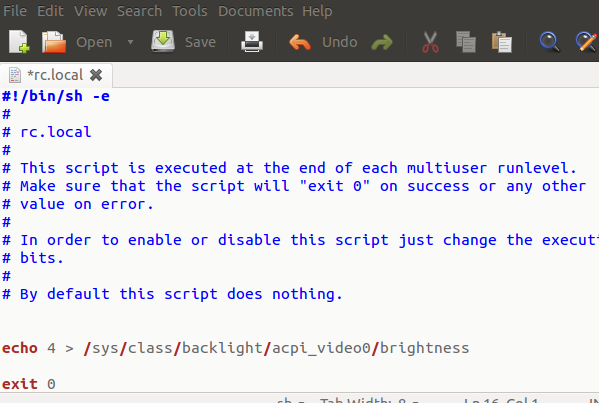 .
.